
Kako vidjeti svoje fotografije u oblaku: Kratki vodič za uspješno postizanje
To je svima poznato prosječnog korisnika pametnog telefona i mobilnog uređaja, veliki dio informacija koje se obično smatraju vrijednim u prvom stepenu, obično su njegovi telefon kontakt detalje, e-mailove i aplikacije za razmjenu trenutnih poruka.
A onda, na drugom nivou važnosti su obično njihovi video zapisi, slike i fotografije, lični, porodični, posao i posao. Stoga, za obje vrste aktivnosti, postoje izvorni alati i aplikacije trećih strana koje dozvoljavaju, garantuju i olakšavaju pravljenje rezervnih kopija tako vrijednih informacija i datoteka. Kao najčešći slučaj za videozapise, slike i videozapise na Android mobilnim uređajima, korištenje izvorne aplikacije Google Photos. I da vam ovo bude jasno, danas vam nudimo ovaj sjajan brzi vodič, u slučaju da se ikada zapitate: "Kako mogu vidjeti svoje fotografije u oblaku koristeći Google fotografije?".

Što nam se također čini nečim vrlo primjerenim da nastavimo dopunjavati naše prethodni postovi o Google fotografijama i gde smo to spomenuli. Pošto je, bez sumnje, jedan od najboljih google medijske aplikacije i Android ekosistem, koji se takođe može koristiti besplatno.
Google fotografije je aplikacija za galeriju, uređivač fotografija i sigurnosnu kopiju koja dolazi unaprijed instalirana na skoro svaki Android telefon. Naravno, možete ga koristiti i sa svojih iOS uređaja ili računara, bez obzira na operativni sistem koji koristite. Isto tako, aplikacija se koristi za razmjenu fotografija i video zapisa sa kontaktima koji imaju Google račun.


Kratki vodič da saznam kako mogu vidjeti svoje fotografije u oblaku
Kako vidjeti svoje fotografije u oblaku s Google fotografijama: koraci da to postignete
Ulazak u stvar, i direktno prelazak na cilj današnje teme, potrebni koraci za upoznavanje Kako mogu vidjeti svoje fotografije u oblaku? korištenje Google fotografija su sljedeće:
Koristite Google Fotografije sa mobilnog telefona
- Pod pretpostavkom da već imamo instaliranu aplikaciju Google Photos, naš prvi logičan korak je da kliknemo na ikonu aplikacije, bilo preko njene ikone dostupne na nekim ekranima mobilnih desktopa ili njene ikone u meniju Aplikacije.
- Zatim, u sljedećem prozoru, koji bi postao glavni ekran aplikacije, imat ćemo pregled odjeljka koji je dostupan na sljedeći način:
Sekcije
- Gornji i horizontalni dio: Sastoji se od vrtuljka koji se automatski konfigurira s našim fotografijama koje su već pohranjene u Google oblaku, pod privlačnim naslovima, kao što su: Istaknute fotografije, Video zapisi uspomena, X godina kasnije, Sećanje na trenutak, Istaknuti dan, Istaknuti dan, između ostalih.
- Donji i vertikalni dio: Sastoji se od vrtuljka koji se automatski konfigurira sa istim fotografijama koje ste prethodno vidjeli, ali raspoređenim hronološkim redoslijedom. Na primjer: Danas, Jučer, Ova sedmica, Dan X, Mjesec X.
Kao što se može vidjeti i provjeriti na sljedećim slikama:

Koristite Google Fotografije sa svog računara
- Bez obzira koji operativni sistem i web pretraživač koristimo, samo moramo otići na web aplikacija od Google fotografije.
- Zatim ćemo biti unutar njegovog web sučelja gdje možemo pristupiti njegovim različitim odjeljcima i funkcionalnostima, kao što su:
Sekcije
- Sekcija panel na desnoj strani: Ovo je panel koji sadrži sljedeće odjeljke, Fotografije (Glavni prikaz), Istraži (za pronalaženje fotografija i slika na kojima se pojavljuju ljudi, dokumenti i stvari unaprijed identificirane od strane Googleove AI), Shared (za pregled multimedijalnog sadržaja koji je podijeljen sa trećim licima) i Biblioteku.
- Lijeva hronološka traka za pomicanje: Ova traka je podijeljena po vremenskim periodima kako bi se olakšalo brzo lociranje određenog vremenskog perioda, a samim tim i pregled fotografija snimljenih u tom periodu.
Kao što se može vidjeti i provjeriti na sljedećoj slici:

Nadalje, važno je napomenuti da, i iz mobilne aplikacije i iz web aplikacije Ne možemo vidjeti samo fotografije koje smo pohranili u oblak. Možemo i mi podijelite ih sa trećim licima putem Google fotografija sa linkovima, Facebook-om, Twitter-om i drugim aplikacijama za društvene mreže i instant poruke kao što su WhatsApp i Telegram; pored toga uređivati i brisati ih. Sve po meri korisnika.
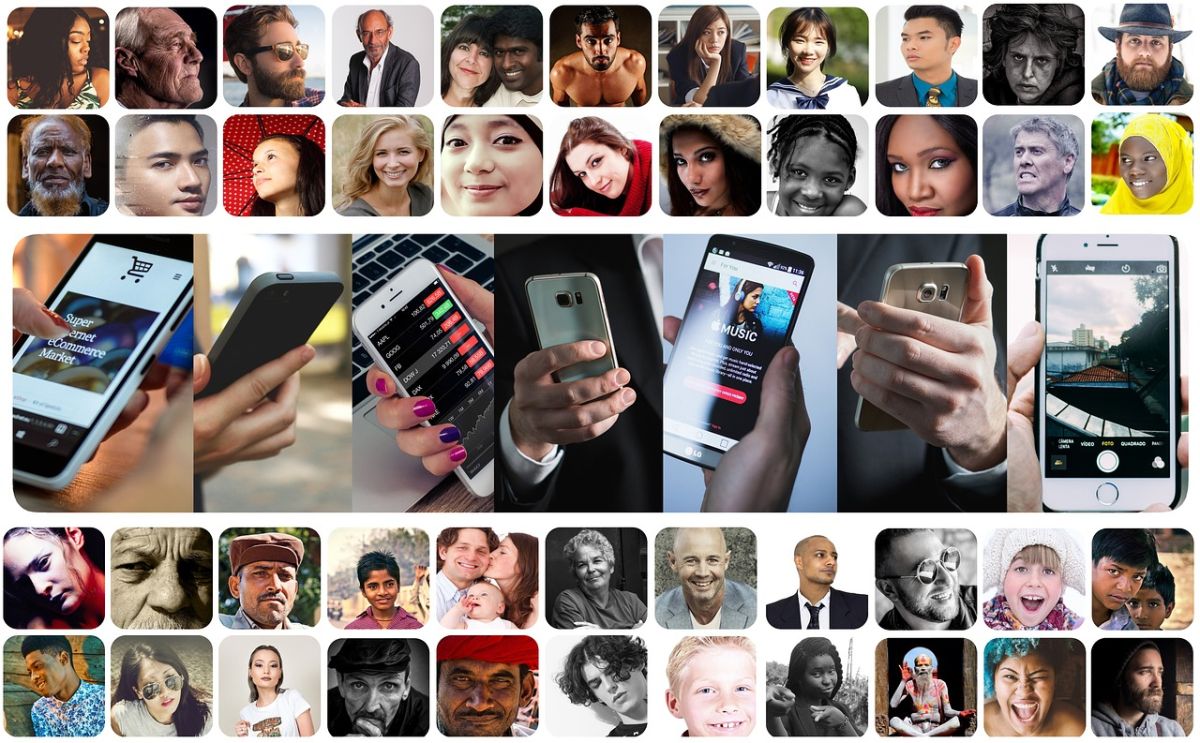
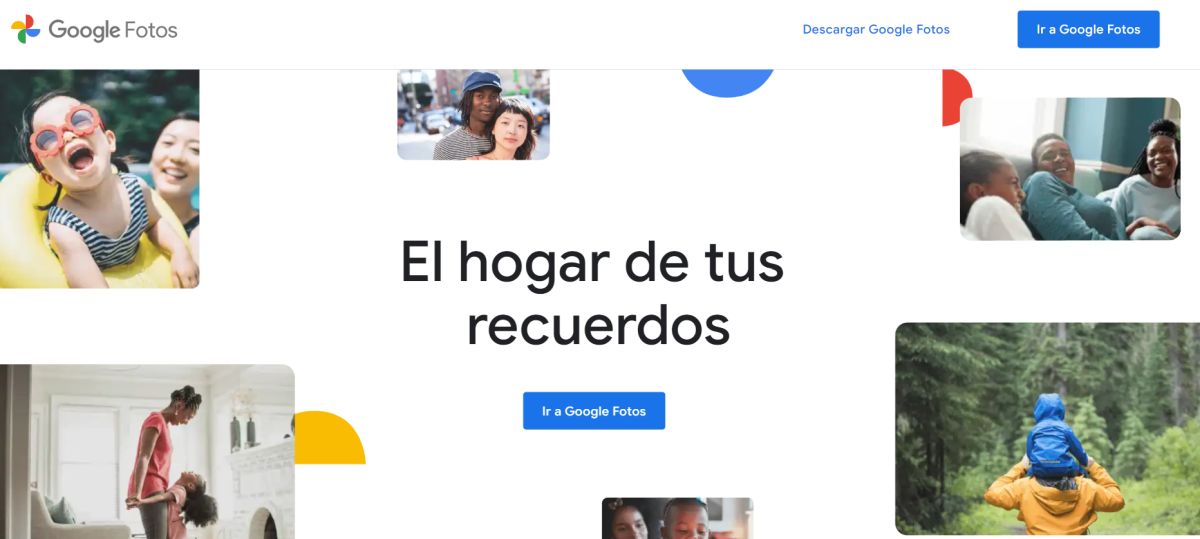
Ukratko, jasno je da, uprkos činjenici da ih ima mnogo besplatne i efikasne aplikacije da upravljamo našim cijenjenim i vrijednim slikama i fotografijama na našim raznim korišćenim Android pametnim telefonima i mobilnim uređajima, aplikacija Google Photos je odlična prva opcija besplatno i vrlo praktično univerzalno rješenje.
Stoga, dok ne dobijemo bolje rješenje, koje će također ostati besplatno, univerzalno i jednako pouzdano, idealno je nastaviti ga koristiti zajedno sa zadanom aplikacijom Google Gallery kako se više nikada ne bismo morali pitati: "Kako mogu uspješno vidjeti svoje fotografije u oblaku?". A u slučaju da imate više nedoumica u vezi sa ovom temom, savjetujemo vam da se, kao i obično, udubite u našu današnju i druge teme, putem službenog linka sistema Pomoć za Google fotografije.